一、识别宏基笔记本开机问题当您的宏基笔记本出现无法开机的情况时,可能会感到十分无助。无论是个人用户还是专业的IT支持人员,面对这种情况首先需要保持...
2025-03-24 22 无法开机
在这个快节奏的数字时代,笔记本电脑已成为我们日常生活和工作中不可或缺的工具。然而,当它突然无法开机时,常常使我们手足无措。本文将详细介绍当面临笔记本无法开机的问题时,我们应如何诊断问题并采取相应的措施,确保你能尽快恢复使用你的电脑。
在深入检查之前,先确认是否是简单的电源问题导致笔记本无法开机。
1.检查电源适配器和电池
确认电源适配器(充电器)连接正常,且指示灯亮起,表示电源适配器工作正常。
如果可能,尝试更换另一个电源适配器看是否能为笔记本充电。
检查笔记本电池是否有电,如果电池耗尽,尝试连接电源适配器后开机。
2.检查电源连接
确保电源线没有损坏,接口没有松动。
拔掉所有外接设备,避免它们占用过多电流导致笔记本无法正常启动。

若电源连接无误,笔记本依然无法开机,接下来应进行硬件层面的检查。
1.内存条检查
关闭笔记本电源,取出电池,断开所有外接设备。
移除内存条,用干净的橡皮或专业清洁工具清洁金手指部分,然后重新插入内存条。
若有多根内存条,单独测试每根内存条,以确定是否有坏掉或者不兼容的情况。
2.硬盘和SSD检查
确认硬盘或固态硬盘是否正确连接到主板。
尝试在BIOS中检测硬盘或SSD是否被识别,来判断其是否工作正常。
3.显示器测试
如果笔记本有外接显示器接口,尝试连接一个外接显示器来判断是显示器的问题还是主板问题。

如果排除了硬件问题,那么问题可能出在软件层面。
1.强制启动
有的笔记本设计有强制启动的方法,例如长按电源键15秒以上,可能有助于解决一些简单的系统故障。
2.恢复至出厂设置
如果你之前创建了恢复分区,可以尝试使用笔记本自带的系统恢复功能恢复到出厂设置。

如果按照上述步骤操作后依然无法解决问题,那么有可能需要专业人员的帮助。
1.联系售后服务
查看笔记本保修卡,联系厂家的售后服务请求专业检查。
如果保修已过,可以找到正规的维修店进行检查维修。
在寻求帮助之前,确保备份重要数据。
为了避免不必要的损失,尽量在正规渠道维修,不要尝试未经证实的“快速修复”方案。
遇到笔记本无法开机的情况时,通过一步步的排查与诊断,大多数问题都是可以被解决的。从简单的电源检查开始,逐步深入到硬件检测,最后考虑软件层面的问题。学会这些步骤,不仅可以提升个人解决问题的能力,也能在一定程度上避免不必要的维修费用。如果你在DIY解决问题的过程中遇到困难,不要犹豫,及时求助于专业人士。希望本文的内容能够帮助你顺利解决笔记本无法开机的问题。
标签: 无法开机
版权声明:本文内容由互联网用户自发贡献,该文观点仅代表作者本人。本站仅提供信息存储空间服务,不拥有所有权,不承担相关法律责任。如发现本站有涉嫌抄袭侵权/违法违规的内容, 请发送邮件至 3561739510@qq.com 举报,一经查实,本站将立刻删除。
相关文章

一、识别宏基笔记本开机问题当您的宏基笔记本出现无法开机的情况时,可能会感到十分无助。无论是个人用户还是专业的IT支持人员,面对这种情况首先需要保持...
2025-03-24 22 无法开机

当您的电脑遇到无法开机的问题时,可能会首先考虑硬件故障。确切地说,内存不足或者内存条故障可能会导致电脑开机失败或运行异常,但扩充内存并不总是一劳永逸的...
2025-03-21 18 无法开机

联想A60作为一款老旧的手机,其开机问题是许多用户面临的常见困扰。无论是黑屏、白屏还是无反应,这些问题都会影响用户的正常使用。本文将提供一些有效的解决...
2025-01-30 50 无法开机

随着手机的普及和使用频率的增加,偶尔出现死机无法开机的情况是很常见的。当手机遇到这种问题时,不要惊慌失措,本文将为大家介绍一些有效的方法来解决手机死机...
2025-01-23 32 无法开机

NAS(NetworkAttachedStorage,网络附加存储器)是许多企业和个人用户用来存储和共享数据的必需品。但当遇到thecusNAS无法开...
2025-01-05 40 无法开机
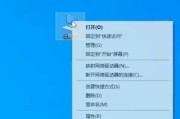
电脑循环重启无法开机是许多电脑用户常遇到的问题之一。当我们遇到电脑无法正常启动时,往往会感到困惑和焦虑。但是,不用担心!本文将为大家介绍一些常见的解决...
2024-10-11 60 无法开机